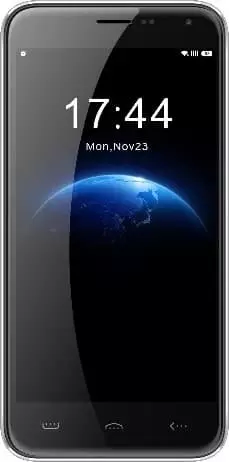Как выключить звук камеры на HomTom HT3
Все мы любим фотографировать те или иные вещи, объекты, людей на свой смартфон. Но далеко не во всех ситуациях будет удобно, если каждый новый снимок будет сопровождать специфический щелчок камеры, который включен на андроид смартфоне по дефолту. В этой статье мы расскажем о том, как выключить звук камеры на HomTom HT3 двумя способами, которые подойдут под два разные сценария использования мобильного телефона.
Выключение звука затвора камеры с сохранением всех других уведомлений
Есть ситуации, при которых звук камеры нежелателен, но иные звуки мобильного телефона нужны и даже важны. Если вы хотите, чтобы пропал исключительно специфический «звук затвора» при создании каждой новой фотографии, сделайте так:
- Перейдите в приложение «Камера» на своем мобильном телефоне.

- Кликните по шестеренке раздела «Настройки» в правом верхнем углу интерфейса этого приложения.

- Спуститесь в самую нижнюю часть меню и найдите пункт Mute (беззвучный) с иконкой перечеркнутого громкоговорителя.

- Перетащите ползунок около него в активное положение.

Благодаря этому ваш смартфон больше не будет издавать никаких звуков в моменты, когда вы делаете новые фотографии. Если вы не вернетесь в настройки и не смените положение ползунка, правило будет действовать постоянно. При этом, другие звуки будут работать нормально, в соответствии с настройками в иных разделах меню телефона.
Выключить звук затвора камеры на HomTom HT3 вместе со всеми звуками телефона
Если же отключать звук щелчка камеры насовсем не хочется и периодически вы его, все-таки, выключаете / включаете обратно, можно делать это более удобно и буквально в пару кликов, без особых усилий и перехода в настройки. При этом, отключатся и все иные звуки / уведомления телефона:
- Вытащите «шторку» контрольной панели (свайп сверху вниз с правой верхней части экрана).

- Нажмите пальцем на иконку настроек звука и переведите ее в режим вибрации либо полной тишины.

Это позволит избавиться от «звука затвора» камеры ровно до того момента, пока вы не вернетесь в данную контрольную панель и не сделаете то же самое, возвратив настройки звуков в исходное положение с иконкой в виде звоночка.
Поделитесь страницей с друзьями:Если все вышеперечисленные советы не помогли, то читайте также:
Как прошить HomTom HT3
Как получить root-права для HomTom HT3
Как сделать сброс до заводских настроек (hard reset) для HomTom HT3
Как разблокировать HomTom HT3
Как перезагрузить HomTom HT3
Что делать, если HomTom HT3 не включается
Что делать, если HomTom HT3 не заряжается
Что делать, если компьютер не видит HomTom HT3 через USB
Как сделать скриншот на HomTom HT3
Как сделать сброс FRP на HomTom HT3
Как обновить HomTom HT3
Как записать разговор на HomTom HT3
Как подключить HomTom HT3 к телевизору
Как почистить кэш на HomTom HT3
Как сделать резервную копию HomTom HT3
Как отключить рекламу на HomTom HT3
Как очистить память на HomTom HT3
Как увеличить шрифт на HomTom HT3
Как раздать интернет с телефона HomTom HT3
Как перенести данные на HomTom HT3
Как разблокировать загрузчик на HomTom HT3
Как восстановить фото на HomTom HT3
Как сделать запись экрана на HomTom HT3
Где находится черный список в телефоне HomTom HT3
Как настроить отпечаток пальца на HomTom HT3
Как заблокировать номер на HomTom HT3
Как включить автоповорот экрана на HomTom HT3
Как поставить будильник на HomTom HT3
Как изменить мелодию звонка на HomTom HT3
Как включить процент заряда батареи на HomTom HT3
Как отключить уведомления на HomTom HT3
Как отключить Гугл ассистент на HomTom HT3
Как отключить блокировку экрана на HomTom HT3
Как удалить приложение на HomTom HT3
Как восстановить контакты на HomTom HT3
Где находится корзина в HomTom HT3
Как установить WhatsApp на HomTom HT3
Как установить фото на контакт в HomTom HT3
Как сканировать QR-код на HomTom HT3
Как подключить HomTom HT3 к компьютеру
Как установить SD-карту на HomTom HT3
Как обновить Плей Маркет на HomTom HT3
Как установить Google Camera на HomTom HT3
Как включить отладку по USB на HomTom HT3
Как выключить HomTom HT3
Как правильно заряжать HomTom HT3
Как настроить камеру на HomTom HT3
Как найти потерянный HomTom HT3
Как поставить пароль на HomTom HT3
Как включить 5G на HomTom HT3
Как включить VPN на HomTom HT3
Как установить приложение на HomTom HT3
Как вставить СИМ-карту в HomTom HT3
Как включить и настроить NFC на HomTom HT3
Как установить время на HomTom HT3
Как подключить наушники к HomTom HT3
Как очистить историю браузера на HomTom HT3
Как разобрать HomTom HT3
Как скрыть приложение на HomTom HT3
Как скачать видео c YouTube на HomTom HT3
Как разблокировать контакт на HomTom HT3
Как включить вспышку (фонарик) на HomTom HT3
Как разделить экран на HomTom HT3 на 2 части
Как обрезать видео на HomTom HT3
Как проверить сколько оперативной памяти в HomTom HT3
Как обойти Гугл-аккаунт на HomTom HT3
Как исправить черный экран на HomTom HT3
Как изменить язык на HomTom HT3
Как открыть инженерное меню на HomTom HT3
Как войти в рекавери на HomTom HT3
Как найти и включить диктофон на HomTom HT3
Как совершать видеозвонки на HomTom HT3
Почему HomTom HT3 не видит сим-карту
Как перенести контакты на HomTom HT3
Как включить и выключить режим «Не беспокоить» на HomTom HT3
Как включить и выключить автоответчик на HomTom HT3
Как настроить распознавание лиц на HomTom HT3
Как настроить голосовую почту на HomTom HT3
Как прослушать голосовую почту на HomTom HT3
Как узнать IMEI-код в HomTom HT3
Как включить быструю зарядку на HomTom HT3
Как заменить батарею на HomTom HT3
Как обновить приложение на HomTom HT3
Почему HomTom HT3 быстро разряжается
Как поставить пароль на приложение в HomTom HT3
Как отформатировать HomTom HT3
Как установить TWRP на HomTom HT3
Как настроить перенаправление вызовов на HomTom HT3
Как очистить корзину в HomTom HT3
Где найти буфер обмена в HomTom HT3
Как выключить звук камеры на других телефонах Андроид